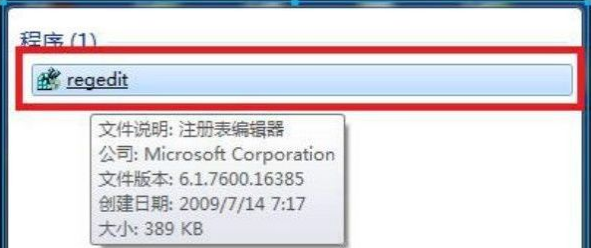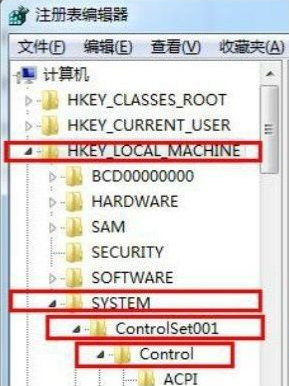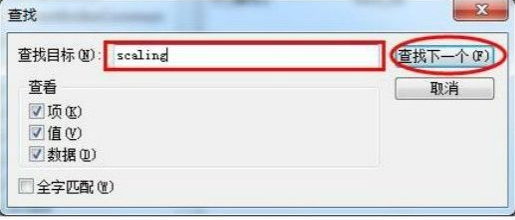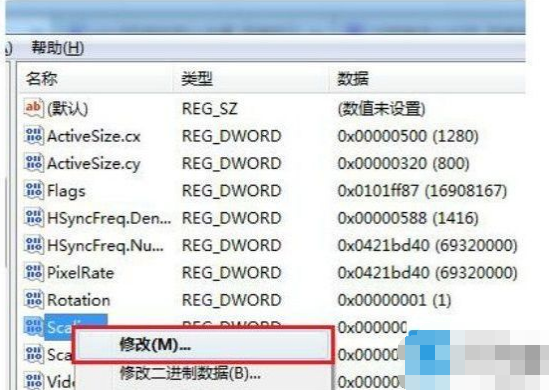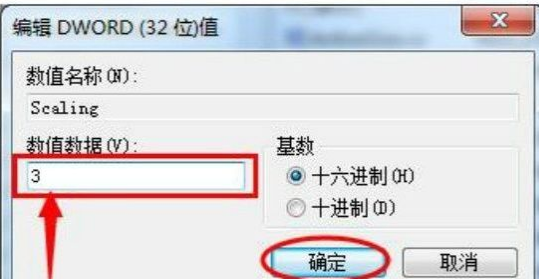Win7游戏无法全屏显示怎么办?有些用户在Win7电脑上畅玩游戏,遇到了一个棘手的问题,即无法将游戏以全屏显示模式运行,这个问题会影响到用户的游戏体验。下面小编介绍简单的解决方法,帮助那些遇到这种问题的用户快速解决困扰,确保畅玩游戏时能够全屏显示。
Win7游戏无法全屏显示解决方法:
1. 第一步是点击电脑“开始”菜单,在搜索框内输入“Regedit”,显示出搜索结果之后点击Regedit。
2. 点击进入之后,在窗口内依次点击“HEKY_LOCAL_MACHINE”. “SYSTEM”. “ControlSet001”. “Control”。
3. 之后在窗口中您会看见一个“GraphicsDrevers”,点击它,之后点击“configuration”。
4. 然后在“Configuration”上点击右键,会弹出一个小的下拉框,在小框中点击“查找”,将“Scaling”输入进去,之后选择“查找下一个”。
5. 然后鼠标放在“Scaling”上面,点击右键,此时又会弹出一个小型的下拉框,在里面您会看见“修改”这个选项,点击“修改”。
6. 接下来会弹出一个小的编辑框,如图所示,里面的数值数据应该是显示的“4”,把这个值从4改成3,然后点击确定就可以了,然后重新进入游戏,选择全屏模式,应该就可以实现全屏操作了。
以上就是系统之家小编为你带来的关于“Win7游戏无法全屏显示怎么办?Win7游戏无法全屏显示解决方法”的全部内容了,希望可以解决你的问题,感谢您的阅读,更多精彩内容请关注系统之家官网。

 时间 2023-08-17 11:21:28
时间 2023-08-17 11:21:28 作者 admin
作者 admin 来源
来源